新年伊始,Hello 2025,Hello World!
本期來(lái)到Zephyr實(shí)戰(zhàn)經(jīng)驗(yàn)演練,小編帶著大家一起使用MCUXpresso for VS Code插件來(lái)開(kāi)發(fā)一個(gè)屬于Zephyr的hello world。
開(kāi)始前,還沒(méi)有安裝好插件的伙伴們,可以參考我們的上一篇文章來(lái)進(jìn)行環(huán)境的配置和安裝。
打開(kāi)插件, 選擇Import Example from Repository:
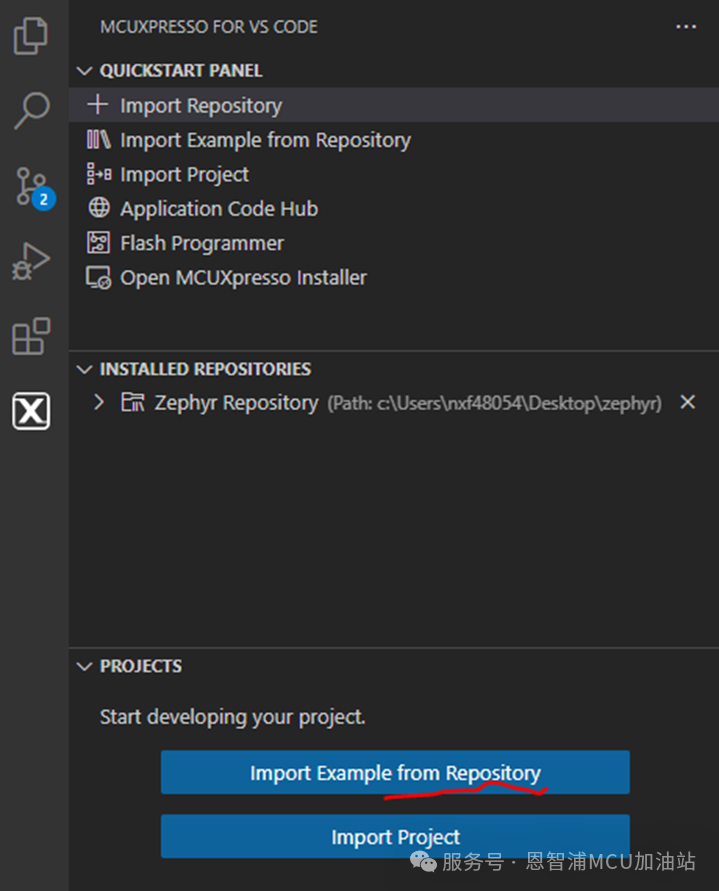
用戶(hù)可以按需選擇自己的調(diào)試目標(biāo)板,以及模板工程。這里我們選擇FRDM MCXN947以及hello_world:
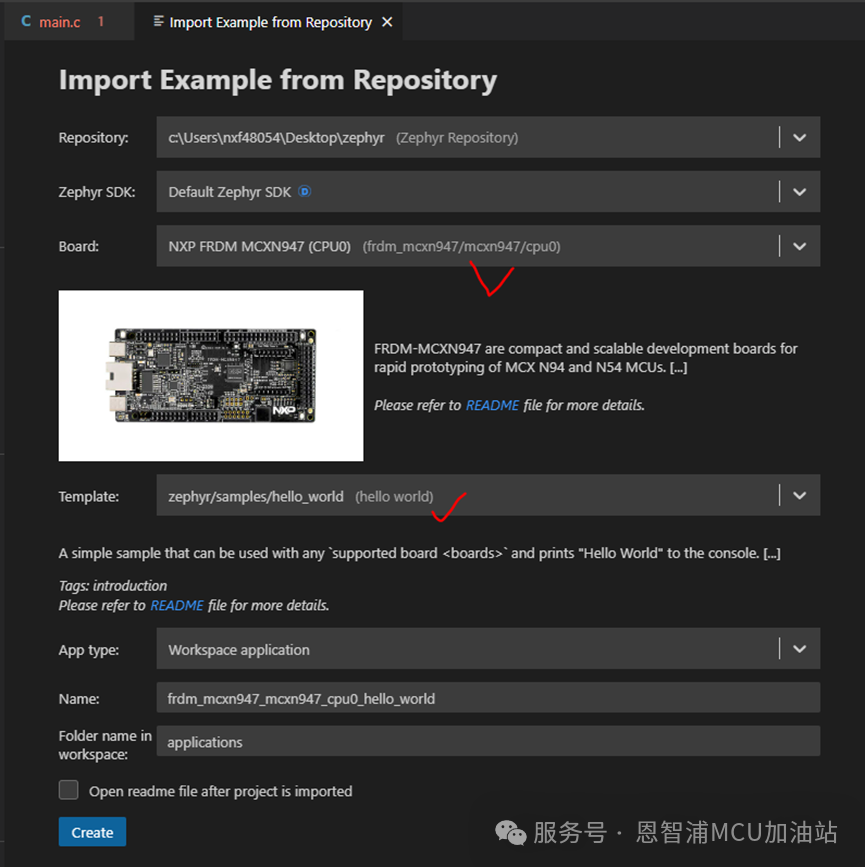
點(diǎn)擊create進(jìn)行創(chuàng)建,并對(duì)工程進(jìn)行構(gòu)建:
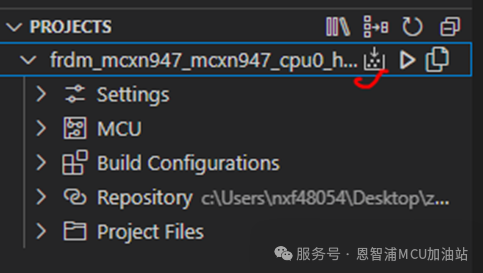
構(gòu)建過(guò)程會(huì)打印在TERMINAL中,等待完成即可:
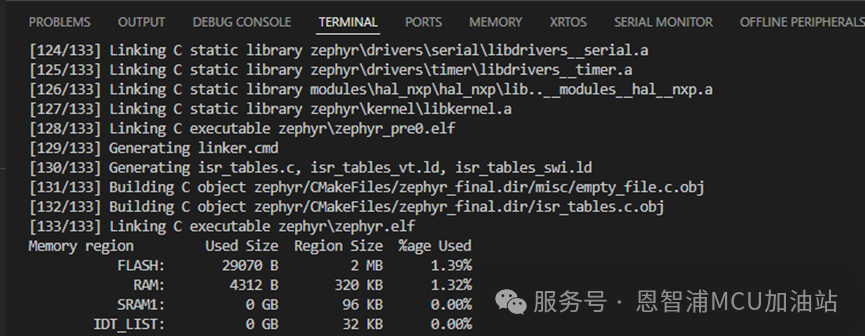
調(diào)試也很簡(jiǎn)單,直接點(diǎn)擊箭頭圖標(biāo)即可開(kāi)始調(diào)試:
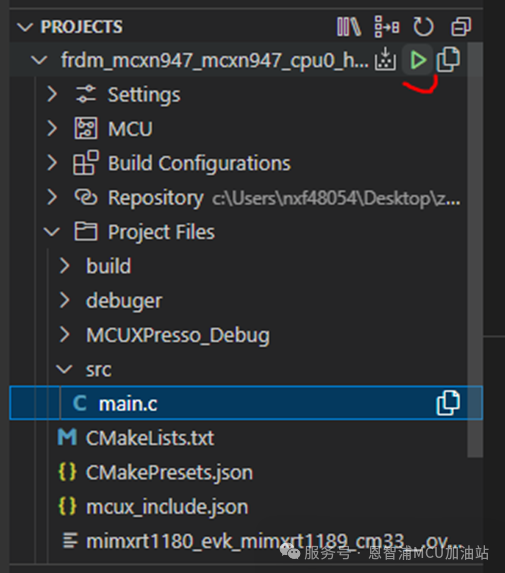
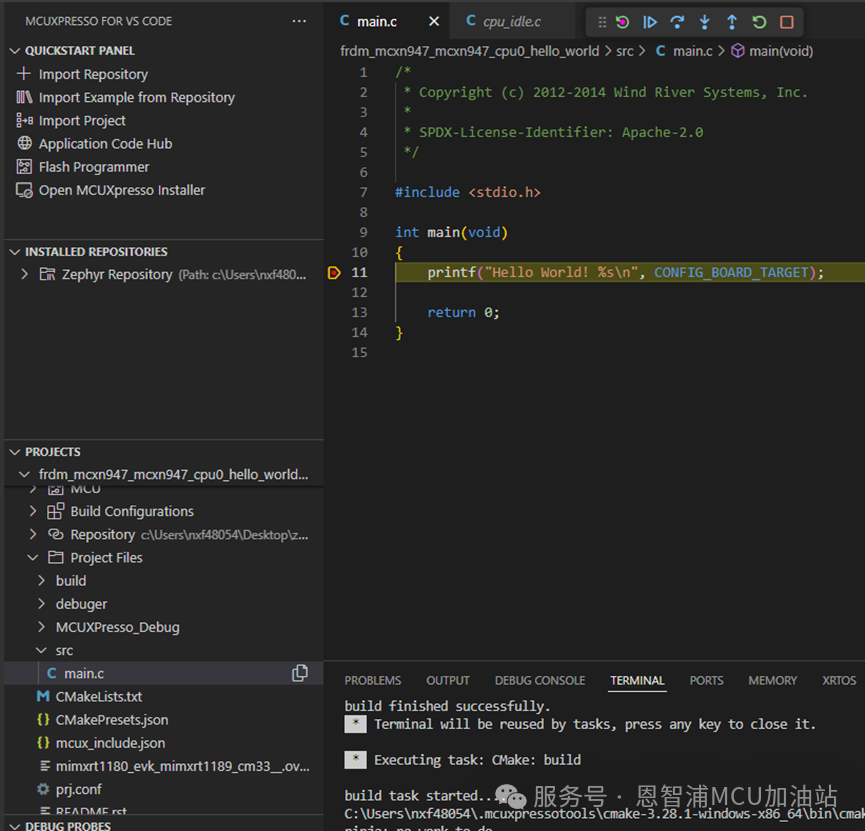
接下來(lái)給大家介紹另一種方案,如果是熟悉命令行開(kāi)發(fā)的小伙伴們,依舊可以直接調(diào)用west指令進(jìn)行工程的構(gòu)建,首先我們點(diǎn)擊VS Code左上角的View選項(xiàng)卡,點(diǎn)擊Terminal:
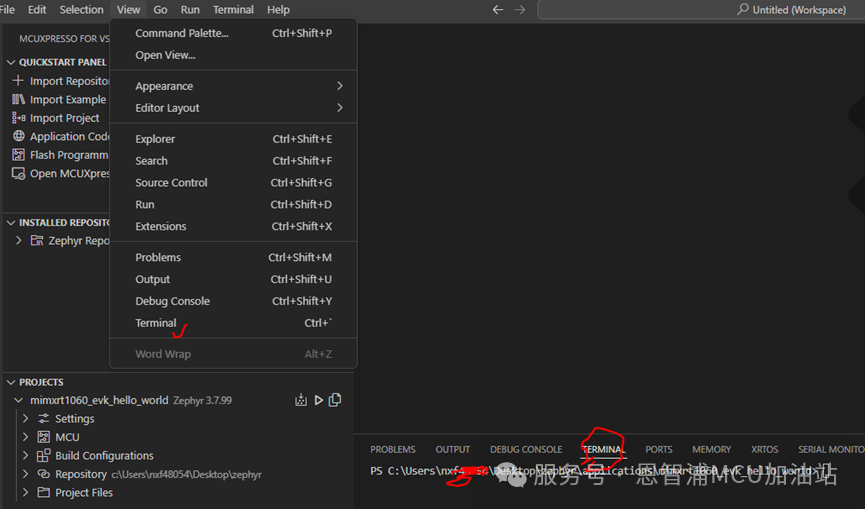
然后在所彈出的終端中輸入:west build -b frdm_mcxn947/mcxn947/cpu0 --pristine:

接下來(lái)的調(diào)試的流程就是一樣的了,我們依舊可以點(diǎn)擊綠色箭頭圖標(biāo)去調(diào)試工程。那么唯一的區(qū)別就在于,通過(guò)在控制臺(tái),我們自己輸入編譯指令,可以更好地對(duì)整個(gè)構(gòu)建流程進(jìn)行控制。當(dāng)然,在調(diào)試的時(shí)候,我們還是建議大家直接通過(guò)點(diǎn)擊綠色按鈕的方式,更加方便。
-
插件
+關(guān)注
關(guān)注
0文章
336瀏覽量
22492 -
Zephyr
+關(guān)注
關(guān)注
0文章
22瀏覽量
5998 -
mcuxpresso
+關(guān)注
關(guān)注
1文章
41瀏覽量
4235
原文標(biāo)題:Zephyr的Hello 2025,Hello World
文章出處:【微信號(hào):NXP_SMART_HARDWARE,微信公眾號(hào):恩智浦MCU加油站】歡迎添加關(guān)注!文章轉(zhuǎn)載請(qǐng)注明出處。
發(fā)布評(píng)論請(qǐng)先 登錄
相關(guān)推薦
Zephyr領(lǐng)進(jìn)門(mén)系列:MCUXPresso for VS Code插件安裝
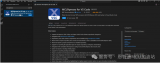
用MCUXPresso for VS Code插件 從0開(kāi)始打造HelloWorld

【NXP LPC54110試用體驗(yàn)】Hello World教程
【HarmonyOS_Hi3861學(xué)習(xí)筆記】【連載】--第一個(gè)項(xiàng)目--串口打印 Hello World
在VS Code中通過(guò)PlatformIO插件開(kāi)發(fā)STM32
MIMXRT595-EVK是否可以在SRAM中運(yùn)行hello_world zephyr示例?
關(guān)于VS Code實(shí)現(xiàn)遠(yuǎn)程開(kāi)發(fā)的配置方法詳細(xì)教程
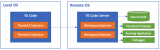
vs code 調(diào)試STM32

STM32開(kāi)發(fā)入門(mén)(二)——Hello World

使用VS Code開(kāi)發(fā)Arduino

如何在鴻蒙開(kāi)發(fā)板上輸出Hello World
使用Visual Studio Code開(kāi)發(fā)MCUXpresso工程(工程創(chuàng)建/編譯篇)
MCUXpresso for VS Code保姆式教程免費(fèi)送!
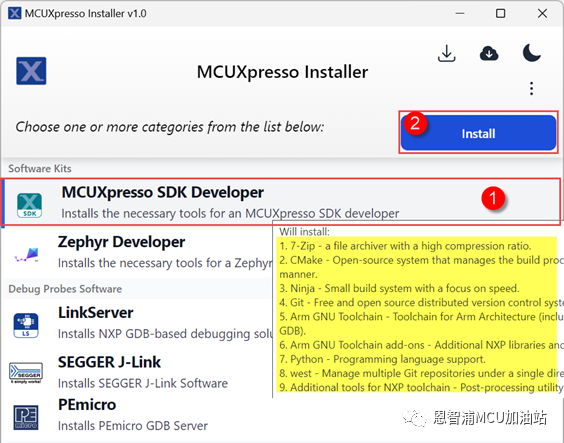




 使用MCUXpresso for VS Code插件開(kāi)發(fā)Zephyr的hello world
使用MCUXpresso for VS Code插件開(kāi)發(fā)Zephyr的hello world










評(píng)論